La touche Windows, reconnaissable par son logo distinctif, est une composante standard de la plupart des claviers conçus pour les ordinateurs de bureau. Elle permet d’ouvrir et de fermer le menu Démarrer lorsqu’elle est connectée à un système Windows. De plus, elle sert de touche de modification pour divers raccourcis clavier, permettant l’accès rapide à des applications et outils spécifiques de Windows.
Dysfonctionnement de la touche ou du bouton Windows
La touche Windows est essentielle pour l’exécution de nombreux raccourcis clavier courants. Par exemple, la combinaison Win+L verrouille votre session, Win+R ouvre la fenêtre d’exécution, et Win+I lance l’application Paramètres. Bien qu’il soit possible d’effectuer ces actions sans la touche Windows, les raccourcis clavier rendent la navigation dans l’environnement Windows beaucoup plus fluide et rapide.
Si la touche Windows cesse de fonctionner sur votre ordinateur, voici quelques étapes de vérification préliminaires à essayer :
- Branchez un autre clavier, de préférence externe, pour voir si la touche fonctionne.
- Assurez-vous que le clavier actuel est bien activé.
- Si vous utilisez un clavier sans fil ou à piles, remplacez les piles ou rechargez-le.
- Dans le cas d’un clavier Bluetooth, déconnectez-le puis reconnectez-le.
- Si vous avez installé une application ou un script qui reprogramme les touches, fermez-le ou désinstallez-le.
- Nettoyez votre clavier. Une touche bloquée par des débris peut ne pas répondre correctement.
Si la touche Windows est toujours inactive après ces vérifications, passez aux solutions suivantes.
1. Suppression d’une clé de registre
Une clé de registre corrompue peut être à l’origine du problème avec la touche Windows. Sa suppression pourrait rétablir le fonctionnement normal de la touche.
Ouvrez l’Explorateur de fichiers.
Tapez « regedit » dans la barre d’adresse et appuyez sur Entrée.
Naviguez jusqu’à : HKEY_LOCAL_MACHINE\SYSTEM\CurrentControlSet\Control\Keyboard Layout
Supprimez la valeur « Scancode Map ».
Redémarrez votre ordinateur.
2. Exécution d’une commande PowerShell
Réenregistrer les applications de votre système peut résoudre le problème. Vous pouvez le faire grâce à une commande PowerShell.
Ouvrez PowerShell en tant qu’administrateur.
Exécutez cette commande : Get-AppXPackage -AllUsers | Foreach {Add-AppxPackage -DisableDevelopmentMode -Register "$($_.InstallLocation)\AppXManifest.xml"}
Redémarrez votre ordinateur.
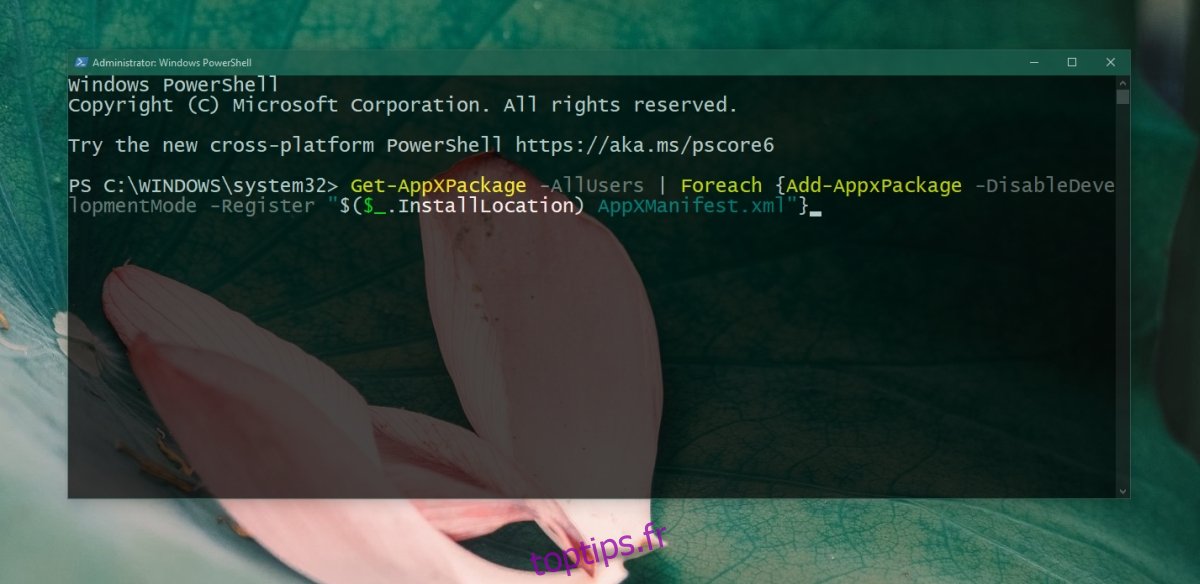
3. Désactivation du verrouillage Win
Certains claviers, souvent ceux intégrés aux ordinateurs portables, intègrent une fonction de verrouillage Win. Cette fonction désactive temporairement la touche Windows pour éviter toute interruption involontaire, notamment pendant les sessions de jeu.
Repérez sur votre clavier une touche portant un symbole de verrou ou les inscriptions « W » ou « Win ». Appuyez dessus pour déverrouiller la touche Windows. Si cette méthode ne fonctionne pas, consultez la documentation de votre clavier pour savoir comment désactiver le verrouillage Win.
4. Lancement de l’analyse SFC
Des fichiers système endommagés peuvent provoquer des anomalies dans le fonctionnement du clavier. Utilisez l’outil SFC (System File Checker) pour détecter et réparer les éventuels problèmes.
Ouvrez l’invite de commande en tant qu’administrateur.
Exécutez la commande : sfc /scannow.
Une fois la commande exécutée, redémarrez votre ordinateur.
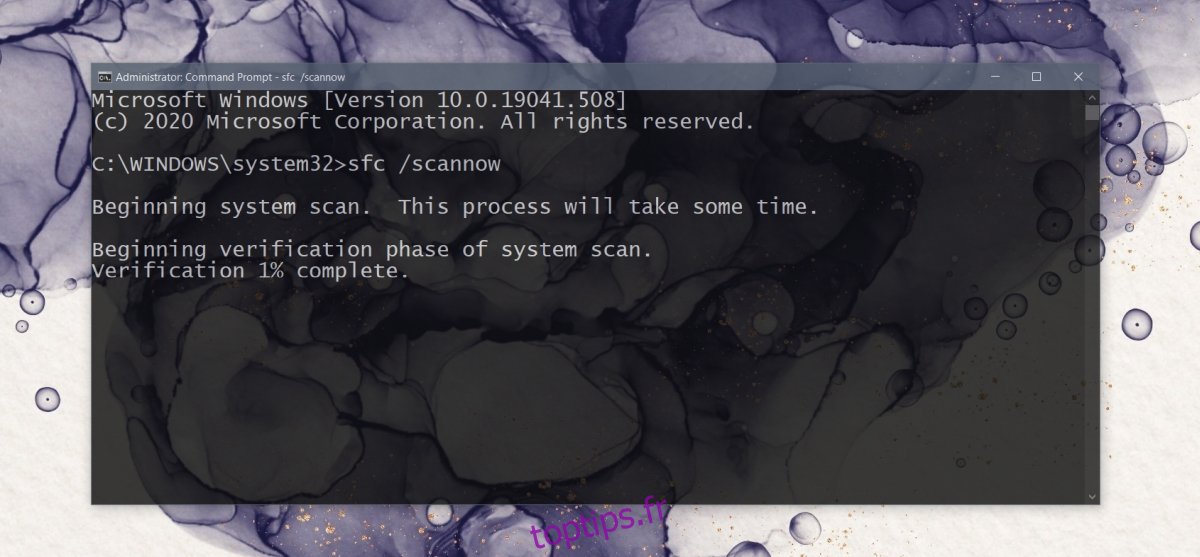
5. Utilisation de l’outil DISM
L’analyse SFC est efficace pour résoudre de nombreux problèmes sous Windows 10, mais pas tous. Si la touche Windows est toujours inactive, l’outil DISM (Deployment Image Servicing and Management) peut vous aider à corriger des problèmes plus profonds.
Ouvrez l’invite de commande en tant qu’administrateur.
Exécutez cette commande : DISM /online /cleanup-image /scanhealth
Puis, exécutez : DISM /online /cleanup-image /restorehealth
Redémarrez votre ordinateur.
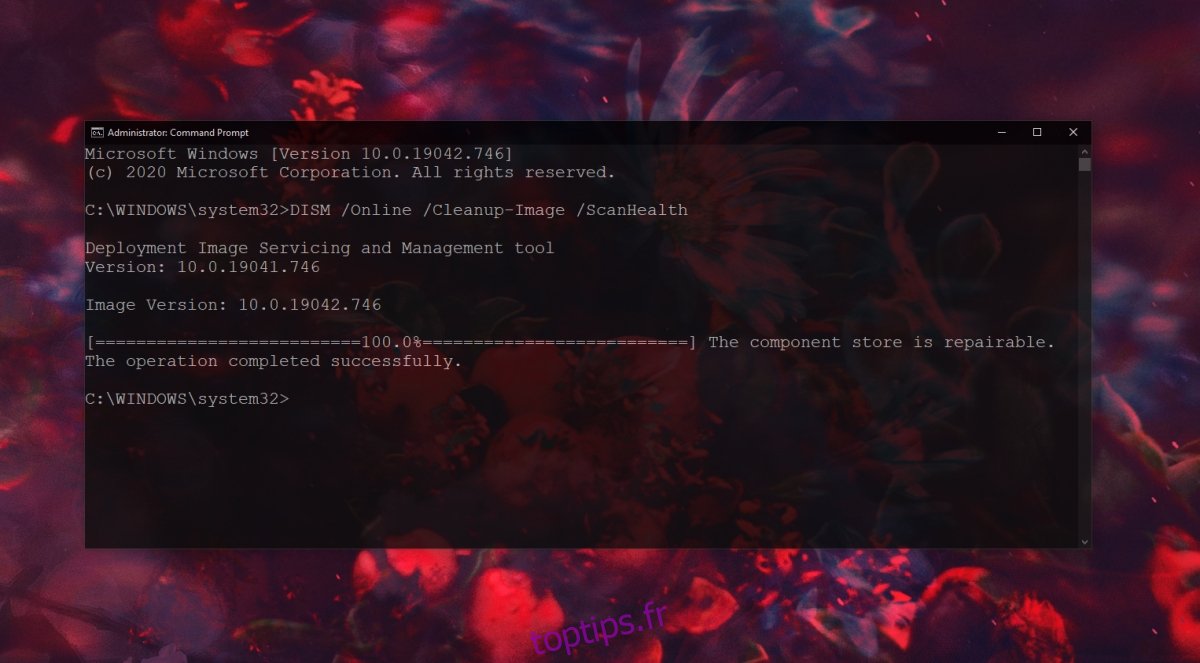
6. Désactivation du mode Jeu
Le mode Jeu de Windows 10 n’a pas toujours un impact positif. Dans le meilleur des cas, il reste inactif, mais dans le pire, il peut provoquer des interférences avec les jeux et d’autres fonctionnalités.
Ouvrez l’application Paramètres via le menu Démarrer.
Allez dans la section « Jeux ».
Sélectionnez l’onglet « Mode Jeu ».
Désactivez le commutateur du mode Jeu.
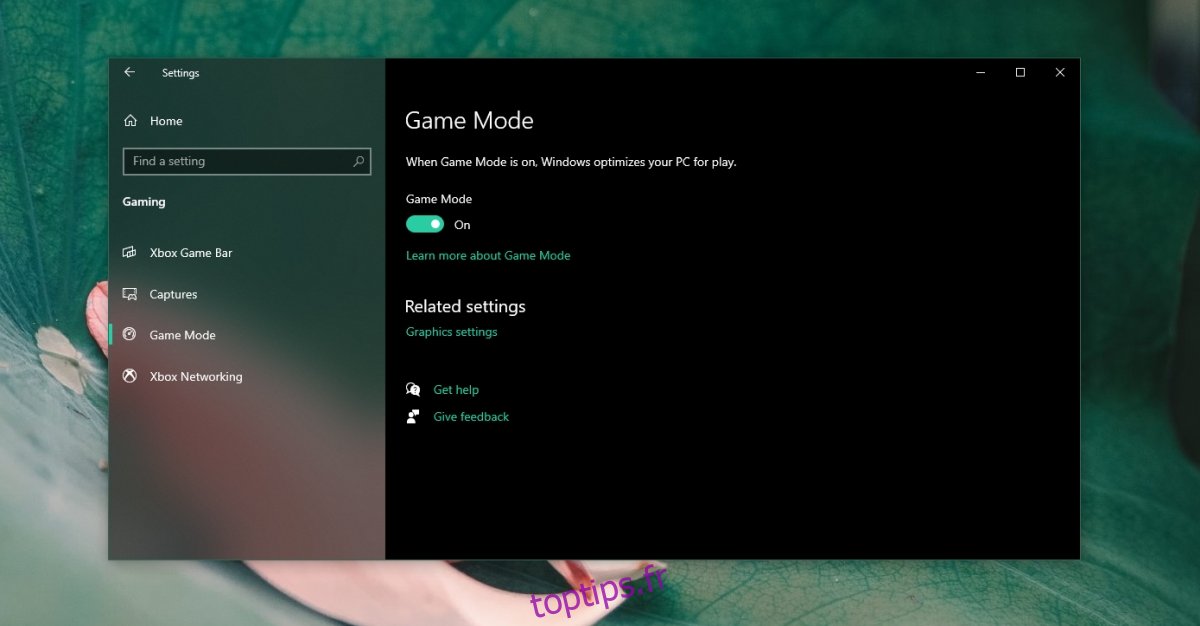
7. Analyse du système
Vérifiez la présence de logiciels malveillants sur votre système. Nous vous conseillons d’utiliser Windows Defender et la version gratuite de MalwareBytes.
Pour lancer une analyse avec Windows Defender :
Ouvrez Windows Defender.
Accédez à « Protection contre les virus et menaces ».
Cliquez sur « Options d’analyse ».
Choisissez « Analyse complète » et cliquez sur « Analyser maintenant ».
Attendez que l’analyse se termine et supprimez toutes les menaces détectées.
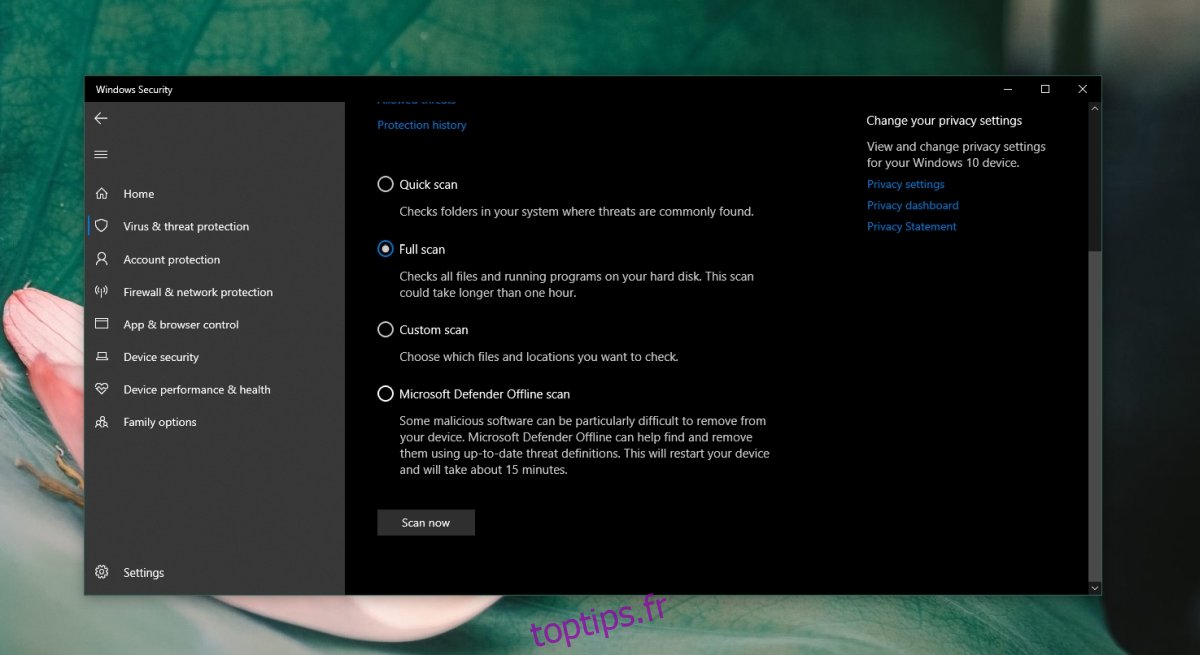
8. Création d’un nouveau compte utilisateur
En dernier recours, la création d’un nouveau compte utilisateur peut résoudre le problème. Cela vous donnera un environnement système propre où tout devrait fonctionner correctement.
Ouvrez l’application Paramètres et allez dans « Comptes ».
Sélectionnez « Famille et autres utilisateurs ».
Cliquez sur « Ajouter un autre utilisateur sur ce PC ».
Suivez les instructions à l’écran pour configurer un compte local.
Connectez-vous avec ce nouveau compte local. La touche Windows devrait fonctionner.
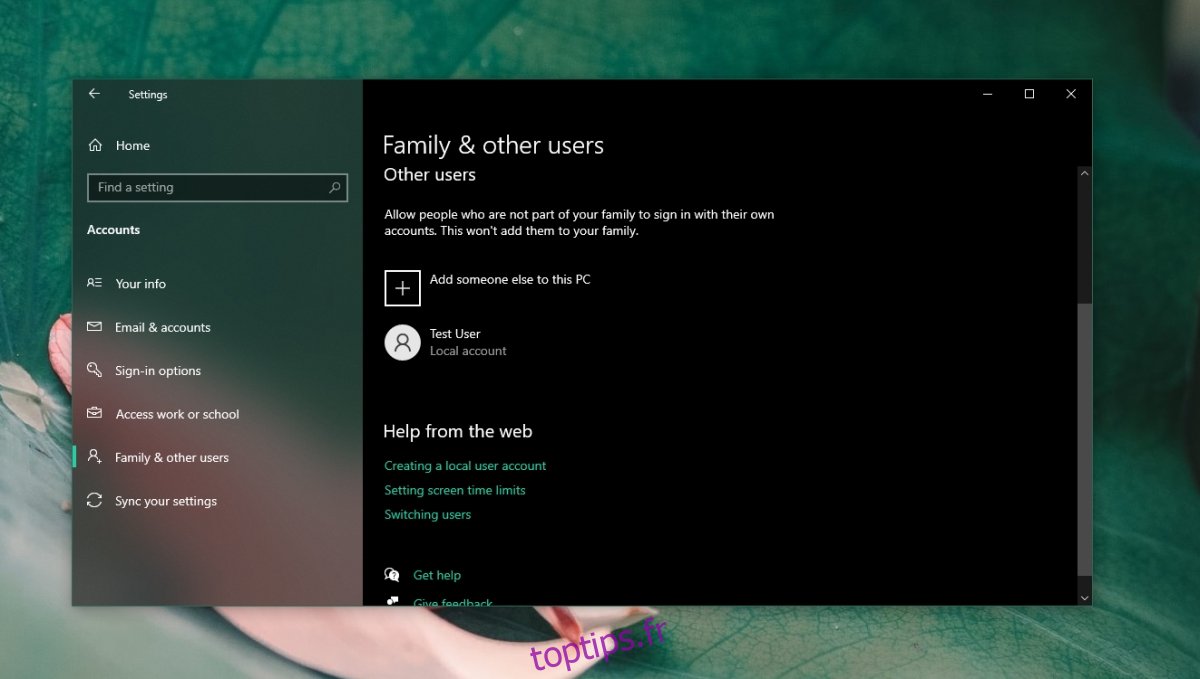
Conclusion
Bien que la touche Windows ne soit pas indispensable pour saisir du texte, elle est essentielle pour une navigation rapide et efficace dans l’environnement Windows. Si cette touche ne fonctionne plus, les solutions mentionnées ci-dessus devraient vous permettre de rétablir son fonctionnement.